电脑频频出现宽带连接错误的解决方法(解决宽带连接错误的有效技巧与建议)
随着互联网的普及和应用,电脑已成为现代生活中必不可少的工具之一。然而,许多用户在使用电脑上网时经常遇到宽带连接错误的问题,导致网络使用体验受到影响。本文将介绍一些解决宽带连接错误的有效方法和技巧,帮助用户更好地应对这一问题。
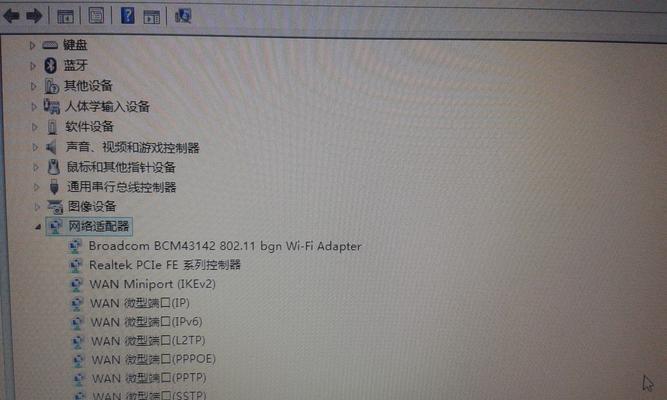
一、检查网络线路连接是否稳定
-确保网络线路连接牢固且未损坏
-检查路由器或宽带设备是否正常工作

二、重启电脑和网络设备
-关闭电脑并断开网络设备的电源
-等待片刻后重新启动设备,再次尝试连接宽带
三、检查宽带账号和密码是否正确
-确保输入正确的宽带账号和密码
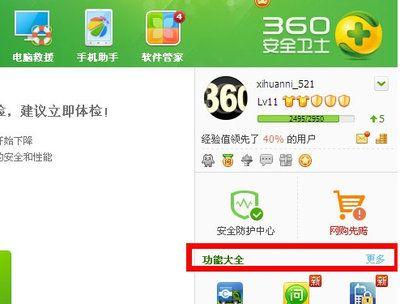
-如忘记密码,可以联系运营商进行重置
四、清除DNS缓存
-打开命令提示符窗口
-输入“ipconfig/flushdns”命令并按下回车键
五、修改DNS服务器地址
-打开网络连接属性
-在“Internet协议版本4(TCP/IPv4)”中选择“使用下面的DNS服务器地址”
-输入可靠的公共DNS服务器地址
六、检查防火墙和安全软件设置
-确保防火墙和安全软件未阻止宽带连接
-可尝试临时关闭防火墙和安全软件,再次尝试连接宽带
七、更新网卡驱动程序
-打开设备管理器
-右键点击网络适配器,选择“更新驱动程序软件”
八、排除电脑中的病毒或恶意软件
-运行安全软件进行全盘扫描,清除电脑中的病毒或恶意软件
九、更换网线或网络设备
-如以上方法均无效,可能是网线或网络设备出现了问题,可尝试更换新的网线或设备
十、联系网络运营商
-如仍无法解决宽带连接错误,建议联系网络运营商寻求技术支持
十一、优化电脑系统设置
-清理临时文件和垃圾文件
-关闭不必要的后台运行程序和启动项
十二、重置网络设置
-打开命令提示符窗口
-输入“netshintipreset”命令并按下回车键
十三、重装宽带拨号软件
-卸载并重新安装宽带拨号软件
-安装后重新设置宽带连接
十四、更新系统补丁和驱动程序
-及时安装操作系统的更新补丁和最新的硬件驱动程序
十五、使用专业网络诊断工具
-如以上方法仍无法解决问题,可使用专业的网络诊断工具进行故障排查和修复
宽带连接错误是电脑上网常见的问题,但通过检查网络线路连接、重启设备、核对账号密码、清除DNS缓存等方法,可以有效解决这一问题。如果问题依然存在,可以尝试更新驱动程序、优化系统设置、联系运营商或使用专业网络诊断工具。希望本文提供的方法和建议能帮助用户解决宽带连接错误,享受更稳定的上网体验。
标签: 宽带连接错误
相关文章

最新评论